Aloitus-välilehti > Muokkaus-ryhmä > ![]() Monista-valikko > Monista elementeille, MONISTAELEMENTILLE
Monista-valikko > Monista elementeille, MONISTAELEMENTILLE
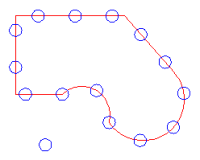
Monista elementtejä määritellyistä elementeistä muodostuvalle polule.
Toimi näin:
-
Valitse elementit, jotka muodostavat polun. Polun pitää olla jatkuva. Voit valita viivoja, kaaria, ympyröitä, moniviivoja ja splinejä. Jos valitset suljetun elementin, kuten ympyrän, moniviivan tai splinin, et voi valita muita elementtejä.
-
Hyväksy valinta painamalla Enter-näppäintä. Monista elementeille -dialogi aukeaa.
-
Jos haluat tarkastaa valitsemasi polun, napsauta Näytä polku -painiketta. Ohjelma korostaa polun ja näyttää alkupisteen. Palaa dialogiin painamalla Enter-näppäintä.
-
Jos haluat vaihtaa polun suuntaa, napsauta Vaihda suunta -painiketta.
-
Valitse elementit, jotka haluat monistaa:
-
Napsauta Valitse monistettavat elementit -painiketta.
-
Valitse elementit.
-
Paina Enter-näppäintä.
-
Osoita kohdistuspiste, jonka mukaan ohjelma asettaa elementin polulle.
-
-
Määritä kopioiden määrä:
-
Jos haluat asettaa tietyn määrän elementtejä, toimi näin:
-
Valitse Kopioiden lukumäärän mukaan.
-
Syötä tai valitse kopioiden lukumäärä.
Dialogi näyttää kopioiden välimatkan.
-
-
Jos haluat asettaa elementtejä tietyn välimatkan välein, toimi näin:
-
Valitse Kopioiden välin mukaan.
-
Syötä kopioiden välimatka.
-
Valitse, haluatko jakaa ylijäävän välimatkan tasaisesti polun alkuun ja loppuun. Muussa tapauksessa ohjelma jättää polun tyhjäksi viimeisen kopion jälkeen.
-
Valitse, haluatko lisätä kopion polun alku- ja loppupisteisiin. Jos valitsit suljetun polun, pisteet ovat samat.
Ohjelma näyttää kopioiden määrän.
-
-
-
Syötä kopioiden skaalauskerroin.
-
Syötä kopioiden kiertokulma.
-
Valitse kopioiden sijoituskoordinaatisto:
-
Nykyinen koordinaatisto – Jos piirrät kaksiulotteisesti, valitse tämä vaihtoehto.
-
Muu koordinaatisto – Jos piirsit polun muuhun koordinaatistoon, valitse tämä vaihtoehto ja syötä koordinaatisto.
-
Sijoituskohdan elementin koordinaatisto – Jos piirrät kolmiulotteisesti, valitse tämän vaihtoehto, jotta elementit sijoittuvat polulle oikein.
-
Jos haluat, että elementit kiertyvät polun mukaan (esim. jos haluat piirtää polun suuntaan osoittavia nuolia), valitse Käsittele sijoituskohdan elementin tangentin suuntaa 0-kulmana.
-
-
-
Napsauta OK-painiketta.
Ohjelma laskee polun ja sijoittaa kopiot sille.